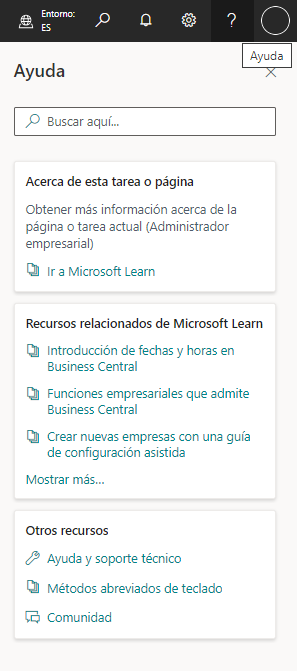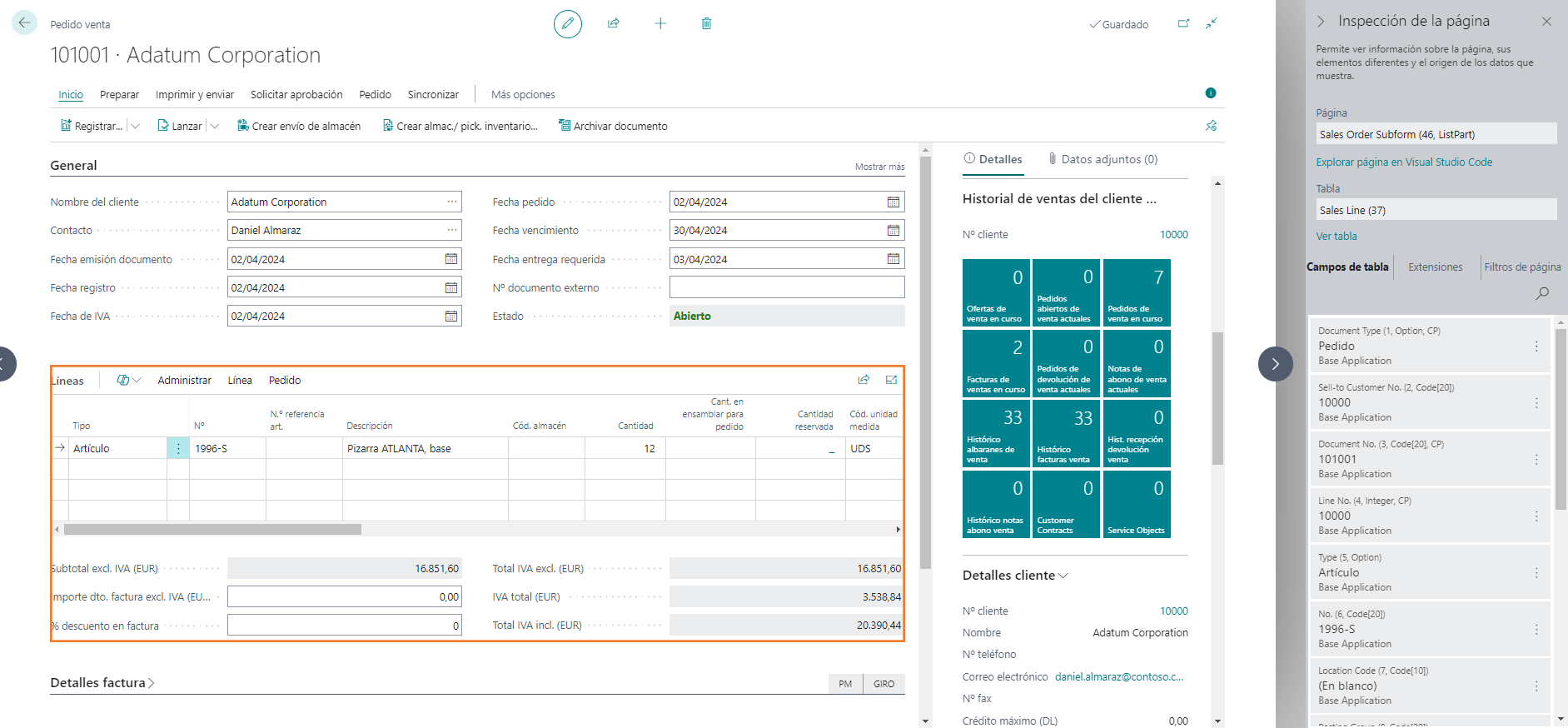Obtener ayuda
En Business Central, el elemento del menú Ayuda (el signo de interrogación ubicado en la esquina superior derecha) le ofrece acceso a un panel Ayuda que le ayudará a encontrar respuestas a sus preguntas. El panel Ayuda tiene contenido diferente dependiendo de cómo acceda a él.
La siguiente lista describe las tarjetas que están siempre, o casi siempre, presentes:
Un vínculo sobre la página actual. En la parte superior del panel, una tarjeta muestra una breve descripción de la página actual, si existe. Si no hay una descripción de la página, la tarjeta proporciona un vínculo único a un artículo sobre la página. Por ejemplo, si abre la lista de clientes y luego "Ayuda", encontrará "Acerca de los clientes" en la parte superior de la página de Ayuda, con información básica sobre la lista de clientes.
Si Business Central no encuentra el vínculo relevante, se muestra la página de destino en Microsoft Learn. Por ejemplo, si la página formaba parte de una aplicación que no agregó asignación de Ayuda sensible al contexto a Business Central, el vínculo de aprendizaje se establece de forma predeterminada en la página de aterrizaje.
Vínculos a artículos relacionados. Estos vínculos están relacionados con la página actual y cambiarán si pasa a otra página. Los vínculos se limitan al sitio learn.microsoft.com. Si hay más de tres vínculos, elija el vínculo Mostrar más para expandir la tarjeta. Elija cualquier vínculo y se abrirá el artículo relacionado en una nueva pestaña del navegador.
Vínculos a contenido de aplicaciones de la página actual. Estos se abrirá se basan en cualquier aplicación que amplíe la página o defina la página.
Vínculos a otros recursos. Siempre hay tres vínculos disponibles en el panel Ayuda: vínculos a la página Ayuda y soporte técnico dentro de Business Central, el artículo Métodos abreviados de teclado y la comunidad de Business Central.
Desde el panel Ayuda puede acceder a la página Ayuda y soporte técnico dentro de Business Central que incluye vínculos útiles. También puede ver cómo puede ponerse en contacto con el soporte técnico de Business Central.
Esta sección describe los recursos disponibles en las distintas secciones de la página Ayuda y soporte técnico, como se indica en la siguiente lista:
- Buscar respuestas
- Ayuda
- Comunidad
- Blog
- Próximas capacidades
- Hacer más con la versión de prueba
- Proporcionar comentarios
- Solución de problemas
- Informar sobre un problema
- Contactos de soporte técnico
Buscarlo
La sección Buscarlo de la página Ayuda y soporte técnico ofrece vínculos a las ubicaciones más comunes en las que puede encontrar respuestas a sus preguntas sobre Business Central. La página de destino de la Ayuda es Microsoft Learn, donde puede encontrar descripciones de la funcionalidad predeterminada. Puede obtener acceso a Business Central seleccionando el icono Dynamics 365 y seleccionando la opción Aplicaciones empresariales en la página Documentación de Dynamics 365.
El vínculo comunidad le lleva a la página Comunidades, un foro de Business Central donde puede enviar una pregunta y averiguar la respuesta de otros miembros de la comunidad de Business Central. Los empleados y partners de Microsoft suelen participar en las conversaciones.
La página Ayuda y soporte técnico también le dirigirá al Blog de Business Central, donde puede obtener más información acerca de nuevas capacidades de Business Central, nuevas versiones de la aplicación, sugerencias y trucos y actualizaciones sobre cualquier versión nueva en un país o región.
Solución de problemas
La sección Solución de problemas le ayuda a resolver problemas en Business Central. Puede identificar la información relevante del producto, como los datos de versión, que puede ser útil cuando busca asistencia. La función Ver el último error conocido genera descripciones detalladas de errores producidos. Esta información puede ser útil para los ingenieros de soporte técnico que pueden solucionar con usted una cuestión o problema.
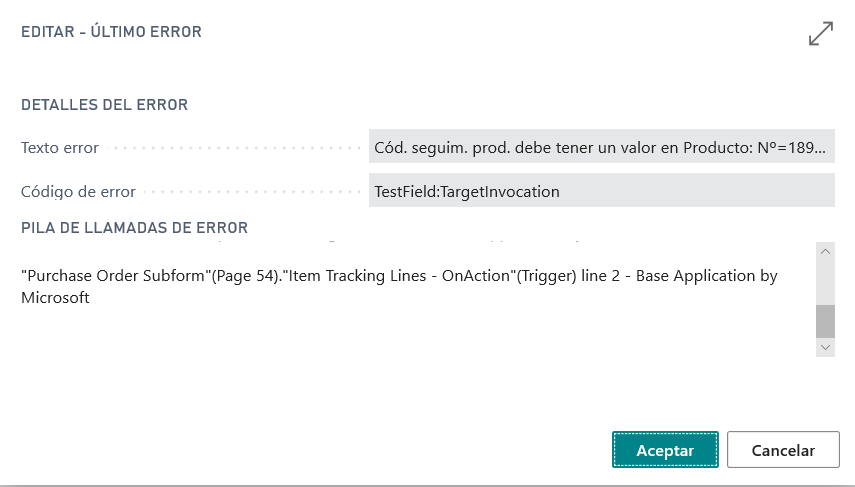
Con la función Inspeccionar páginas y datos, puede obtener detalles acerca de una página, comprensión del diseño de la página, los diferentes artículos que comprenden la página y el origen de los datos que muestra. Esta característica permite ver de cerca los datos de la página en la tabla subyacente.
Pedirle ayuda a Copilot sobre los campos
Copiloto le permite descubrir información valiosa específica del campo en Microsoft Learn sin tener que buscarla.
Al hacer clic en un campo, puede mostrar información sobre herramientas sobre ese campo. Desde la información sobre herramientas, puede seleccionar Preguntar a Copilot; esto abrirá el panel de chat de Copilot y publicará automáticamente en el chat en nombre del usuario para preguntar sobre el significado del campo en cuestión. Por lo tanto, la ayuda específica sobre el campo está a solo un clic de distancia, así que es mucho más fácil comprender el valor y el impacto de los campos y la configuración.